鼠标脚贴,作为鼠标底部与桌面接触的关键部件,不仅影响鼠标的滑动顺畅度,还直接关系到鼠标的使用寿命和用户体验。随着长时间使用,脚贴会逐渐磨损,导致鼠标移动不畅或产生噪音。学会更换鼠标脚贴,是每位电脑用户都应掌握的小技巧。以下分步骤介绍如何更换鼠标脚贴:
#### 1. 准备工具与材料
- **新脚贴**:根据鼠标型号选择适配的脚贴,确保尺寸和形状匹配。
- **清洁布**:用于清洁鼠标底部,去除旧脚贴残留和灰尘。
- **镊子或刀片**(可选):用于小心剔除难以剥离的旧脚贴。
- **酒精棉片**(可选):用于深度清洁鼠标底部,特别是粘性较强的旧脚贴痕迹。
#### 2. 移除旧脚贴
- **关机并断开连接**:确保电脑已关闭,鼠标与电脑断开连接,避免意外触电。
- **轻轻剥离**:从鼠标底部边缘开始,用手指轻轻尝试剥离旧脚贴。如果脚贴粘贴牢固,可使用镊子或刀片辅助,但要格外小心,避免划伤鼠标底部。
- **彻底清洁**:移除旧脚贴后,用清洁布擦拭鼠标底部,必要时使用酒精棉片去除残留粘胶。
#### 3. 粘贴新脚贴
- **比对位置**:将新脚贴与鼠标底部对应位置比对,确保位置准确。
- **轻轻粘贴**:从脚贴的一侧开始,轻轻按压并滑动至另一侧,确保脚贴平整无气泡。
- **按压固定**:用指尖轻轻按压新脚贴,确保其与鼠标底部紧密贴合。
#### 4. 测试与调整
- **开机测试**:重新连接鼠标,开机后测试鼠标移动是否顺畅,无异常声音。
- **微调位置**:如发现脚贴位置有偏差或影响使用,可小心揭起并重新粘贴至正确位置。
通过以上步骤,你就可以轻松更换鼠标脚贴,恢复鼠标的顺畅滑动和良好手感。记得定期检查并更换磨损的脚贴,让鼠标始终保持最佳状态。